Si vous avez beaucoup de photos en noir et blanc assis sur votre disque dur d’ordinateur avec le plan d’un jour pour ajouter une certaine couleur à eux, alors vous êtes dans la chance parce que nous avons trouvé un outil décent pour ce travail même. Le logiciel libre en question s’appelle Picture Colorizer, et de nos multiples jours d’utilisation, nous pouvons dire avec certitude qu’il fonctionne.
Maintenant, alors qu’il fonctionne, le programme n’est pas parfait parce qu’il y a des moments où il ne sera pas correctement ajouter la couleur à une photo en noir et blanc. Cela pourrait être un problème avec la photo elle-même ou le logiciel, mais nous ne pouvons pas dire avec certitude.
En outre, nous devons souligner que Picture Colonizer ne transforme pas vos photos localement. L’outil télécharge la photo sur un serveur et de là, il utilise une certaine forme de technologie d’intelligence artificielle pour compléter le travail.
Voir aussi : Meilleur visionneuse photos Windows 10
Picture Colorizer vous permet d’ajouter de la couleur aux photos en noir et blanc
Les développeurs derrière le programme a déclaré que chaque photo est supprimée après une période de 24 heures, mais nous ne sommes pas sûrs de cela. Dans cet esprit, nous aimerions exhorter les utilisateurs à s’abstenir de colorier les images personnelles jusqu’à ce qu’une déclaration de confidentialité soit publiée, ainsi que des informations sur l’endroit où les serveurs sont hébergés.
Parlons de cette application plus en détail.
Ajoutez votre photo et coloriez avec Picture Colorizer
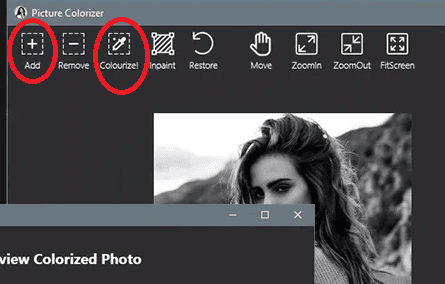
OK, donc la première chose que vous devrez faire ici, est d’ajouter l’image requise à la zone d’édition. Pour ce faire, ouvrez Picture Colorizer, puis cliquez sur le bouton Ajouter des images.
De la capture d’écran ci-dessus, vous pouvez voir que nous avons ajouté une photo en noir et blanc d’un homme caucasien, alors que faisons-nous ensuite? Eh bien, c’est simple. Cliquez simplement sur le bouton « Colorier » et attendez que la photo soit téléchargée et convertie.
L’ensemble du processus dépend de la taille et de la complexité de l’image et de la vitesse de votre connexion Internet. Gardez à l’esprit qu’une connexion Internet constante est nécessaire ici ou bien le programme ne fonctionnera pas comme prévu.
Le produit fini

Lorsque le traitement de l’image est terminé, vous devriez maintenant voir votre image en couleur, mais ce n’est pas la fin. Vous voyez, sur le côté droit de l’outil, vous verrez un tas d’options qui permettront aux utilisateurs de modifier la photo. Pour ceux qui ne veulent pas être impliqués manuellement, faites défiler vers le bas pour voir les différents filtres de l’image récemment convertie.
Sélectionnez celui qui correspond à votre récit, puis enfin, cliquez sur le bouton Enregistrer pour placer l’image sur votre disque dur.
- Super logiciel de montage vidéo que vous devez avoir
- Meilleur lecteur vidéo gratuit pour PC sous Windows
Modifier le format d’enregistrement
Par défaut, toutes les images seront enregistrées au format PNG, mais cela peut être changé en JPG.
Pour ce faire, cliquez sur le bouton Options, puis sélectionnez JPG et appuyez sur Confirmer pour lancer la modification.
Vous pouvez télécharger Picture Colorizer depuis imagecolorizer.com.
Voir aussi : Meilleur logiciel gratuit pour Windows 10